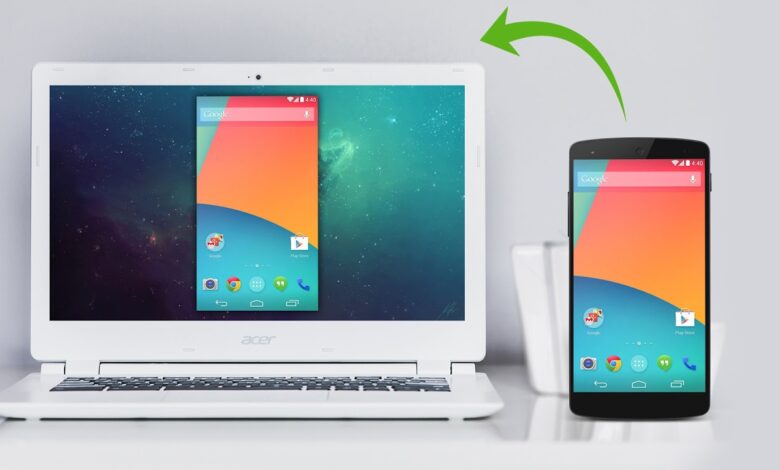
Voici une opération un peu moins connue que les autres mais elle peut pourtant s’avérer indispensable. En effet, nombre d’utilisateurs peuvent, à un moment donné, avoir le besoin de projeter leur écran mobile sur leur écran PC. Voici, en premier lieu, une méthode pour Windows 10 très rapide.
Configurez votre terminal Windows
Avant de pouvoir afficher votre écran de smartphone sur votre PC ou l’écran de votre télévision, la première étape va être de configurer vos différents terminaux. Que ce soit votre smartphone ou votre ordinateur, vous devez toujours vérifier certains prérequis et, en outre, que votre Windows dispose de la version 1607. Une vérification que vous pourrez effectuer en tapant « Système » dans la barre des tâches. Ensuite, en cliquant sur l’icône « Informations système » à gauche, vous serez en mesure de déterminer quelle version du système d’exploitation vous utilisez. Si tout est ok et que la version est supérieure à celle précédemment citée, vous pouvez passer à la première étape.
Connectez vos appareils sur le même réseau
Dans le cas d’une connexion PC-smartphone-Wi-Fi, vous devrez vérifier que vos deux appareils sont sur la même connexion. Pour ce faire, vous n’aurez qu’à vous assurer que chaque terminal est connecté sur la même box. Une étape simple qui vous assurera là un minimum de problèmes ultérieurs.
Activez la connexion sur votre PC
Pour connecter votre PC à votre smartphone via le Wi-Fi, vous devrez à la fois connecter votre PC et votre smartphone, de manière séparée. Dans le premier cas, l’étape sera simple.
En effet, allez dans la barre des tâches et tapez « Se connecter », cliquez ensuite sur l’onglet à votre gauche portant le même nom. Vous verrez ensuite une fenêtre bleue s’afficher : votre PC sera ainsi prêt pour la connexion.
Activez la connexion sur votre smartphone
Il vous faudra donc ensuite configurer votre smartphone. Allez dans les paramètres de votre téléphone, à la partie « Réseaux sans fils ». Puis, cliquez sur plus. Ici, vous verrez un onglet avec plusieurs modes, dont le mode Avion, par exemple. Cliquez (généralement sous le mode Bluetooth) sur « Affichage sans fil ». Ici, vous n’aurez qu’à activer l’option pour, là aussi, configurer votre smartphone.
Votre bureau devrait apparaître en dessous. Ici, c’est donc la dernière étape : cliquez sur Desktop – (Nom de votre PC). La projection devrait se faire d’ici quelques secondes. Une projection plutôt facile et rapide en somme.





